Daftar Isi
Intro
Mengamankan data website haruslah menjadi prioritas utama bagi para pemilik web. Kerusakan akibat hacking, kerusakan server, kerusakan hardware, dapat menyebabkan website Orbiters tidak bekerja sebagaimana mestinya. Backup merupakan hal yang harus dimiliki setiap webmaster, untuk berjaga-jaga apabila terjadi hal yang tidak diinginkan.
Pada tutorial ini, Orbiters akan belajar bagaimana cara menyiapkan backup website secara otomatis dengan Softaculous. Semua paket hosting JetOrbit cPanel telah ada fitur ini.
Langkah Setting Backup Baru di Softaculous
Kehebatan Softaculous, selain sebagai installer aplikasi, juga dilengkapi dengan fitur-fitur bermanfaat seperti backup otomatis. Untuk mengaktifkannya, ikuti langkah-langkah berikut:
- Login cPanel, dan cari menu Softaculous Auto Installer.

- Halaman selanjutnya, klik pada menu Installations.

📝 Note: Orbiter sebelumnya harus mempunyai aplikasi terinstal untuk mengaktifkan fitur backup Softaculous. Baca tulisan cara install WordPress ini, bisa diterapkan untuk memasang aplikasi selain WordPress.
- Akan muncul daftar aplikasi apa saja yang Orbiter miliki.
Tekan tombol backup (ada tanda panah hijau) pada URL yang ingin di-backup otomatis.

- Sesuaikan opsi yang diinginkan.

Backup Directory : centang bila file ingin di-backup
Backup Database : centang bila database ingin di-backup
Backup Note : tulis keterangan (tidak wajib)
Backup Location : lokasi penyimpanan backup, default-nya backup akan tersimpan di /home/usercpanel/softaculous_backup - Tekan Backup Installation. Proses akan dimulai dan notifikasi sukses akan muncul bila berhasil.
- Buka File Manager cPanel, masuk ke folder softaculous_backup, akan terlihat file backup yang telah diset sebelumnya.

Langkah Membuat Backup Berjalan Otomatis
Melakukan backup secara manual tentu akan menyibukkan. Softaculous telah mendukung fitur auto-backup agar proses backup berjalan otomatis. Berikut caranya:
- Buka Softaculous Auto Installer kembali hingga muncul daftar instalasi yang dimiliki.
- Pada list aplikasi, pilih icon Edit Details yang bergambar pensil.

- Arahkan pada bagian seperti di gambar.

Automated backups : pilih frekuensi backup, pilihan tersedia harian, tiap minggu, tiap bulan, atau pilih custom untuk frekuensi lainnya yang diinginkan.
Backup Rotation : seberapa banyak file backup disimpan. Misal memilih 4, maka setiap backup otomatis akan disimpan hingga 4 file, untuk file backup baru setelahnya akan menghapus file terlama yang disimpan. - Klik Save Installation Detail bila sudah, sebuah pesan berhasil akan muncul.
📝 Note. Backup yang disimpan pada lokasi default / local, menggunakan kapasitas hosting yang dimiliki.
Sekarang Orbiter sudah mempunyai backup otomatis website. Sesekali pantau dan pastikan kalau backup rutin selalu berjalan sesuai setting, ya. Menemui kesulitan melakukannya? Yuk kita ngobrol.
Bermanfaatkah Artikel Ini?
Klik bintang 5 untuk rating!
Rata rata rating 5 / 5. Jumlah rate 5
No votes so far! Be the first to rate this post.
We are sorry that this post was not useful for you!
Let us improve this post!
Tell us how we can improve this post?


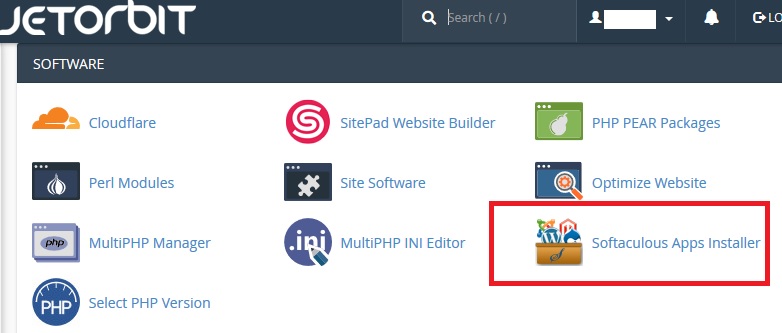
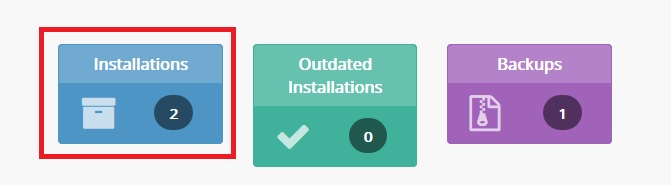

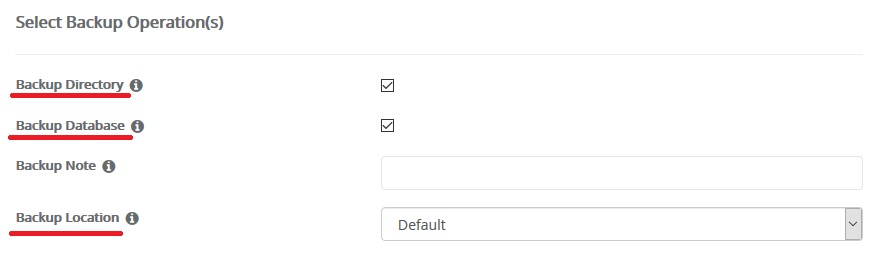





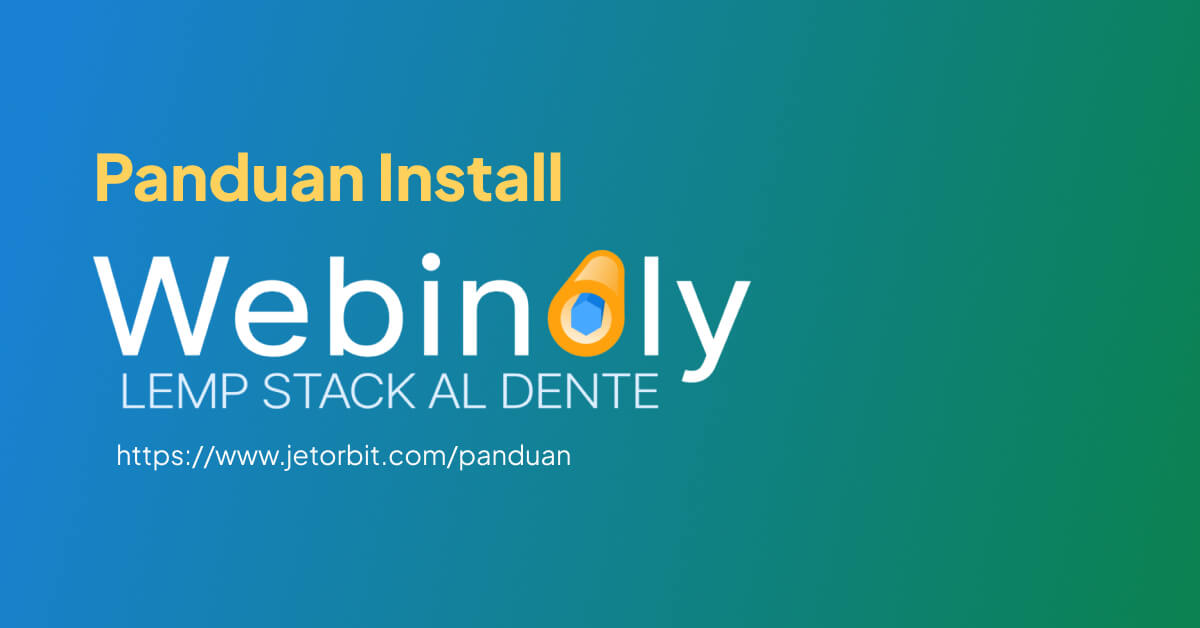
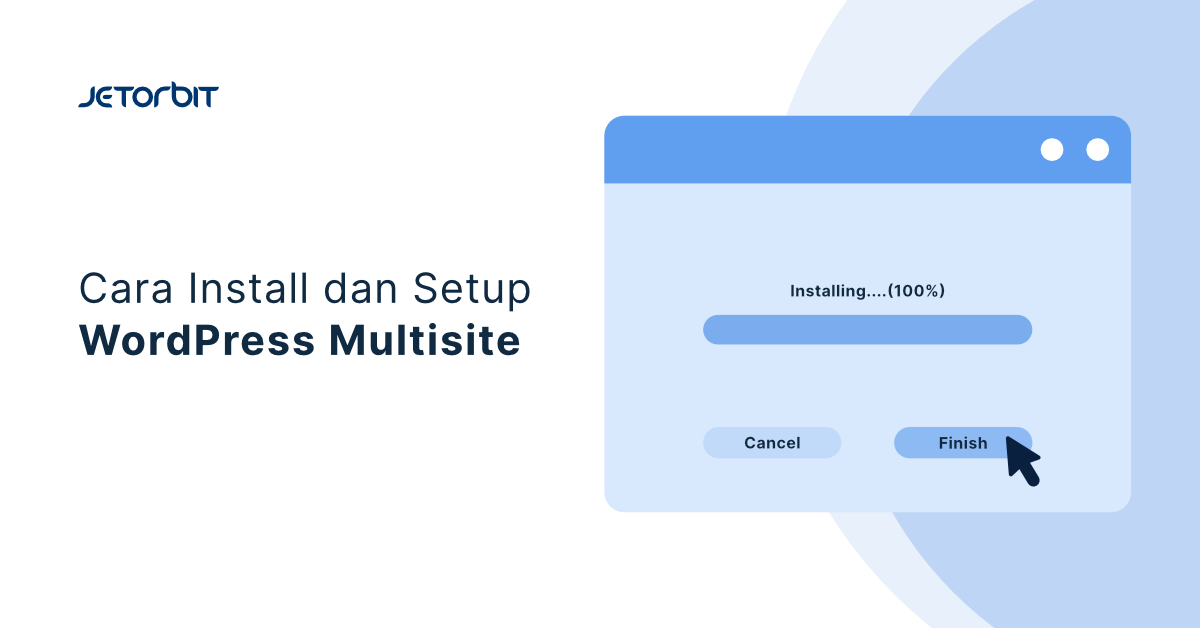
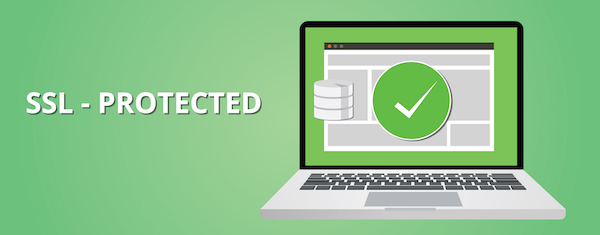


3 Responses